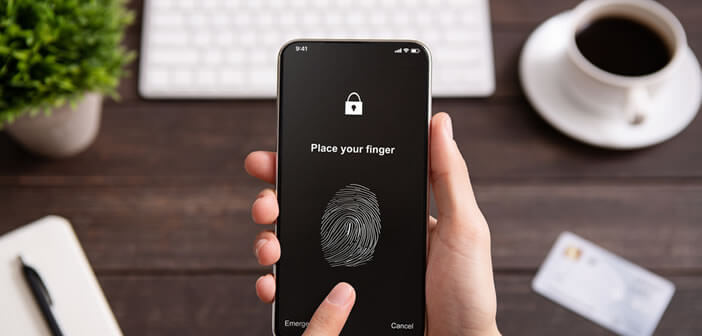
Das Samsung Galaxy S10 Smartphone war eines der ersten Telefone der Welt, das einen direkt unter dem Bildschirm implementierten Ultraschall-Fingerabdrucksensor anbot. Leider kann dieser Sonic 3D-Fingerabdrucksensor unter bestimmten Umständen schwierig sein. Im Folgenden finden Sie Tipps zur Überwindung dieser Zuverlässigkeitsprobleme..
Aktualisieren Sie den Sonic 3D-Sensor von Qualcomm
Das Samsung Galaxy S10, das Ende Februar 2019 in San Francisco mit großer Begeisterung präsentiert wurde, soll das technologische Know-how des koreanischen Riesen verkörpern. In Bezug auf Innovationen hebt sich dieses High-End-Telefon von seinen chinesischen Konkurrenten ab, indem es eine vordere Digitalkamera mit optischer Stabilisierung und einem Fingerabdrucksensor einsetzt, die nicht mehr auf der Rückseite des Telefons, sondern unter dem Bildschirm angebracht ist. .
Dieser von der amerikanischen Qualcomm entwickelte 3D-Sonic-Sensor scheint besonders attraktiv zu sein. Einer der großen Vorteile dieses Geräts ist offensichtlich seine einfache Bedienung. Wir werden nicht lügen, ein biometrischer Sensor auf der Rückseite des Geräts macht das Entriegeln nicht einfach. Während hier fällt es natürlich unter den Finger..
Alles ist jedoch alles andere als perfekt. Die Leistung des Ultraschallsensors S10 ist sehr unregelmäßig. Das Entsperren durch Fingerabdrücke bleibt perfekt. Präzisionsprobleme und etwas Langsamkeit beeinträchtigen die Freude am Gebrauch.
Die koreanische Firma war sich dieser Probleme bewusst und reagierte sehr schnell. Ein Update ist ebenfalls seit mehreren Wochen verfügbar. Nach der Installation verbessert dieser Fix die Effizienz und Geschwindigkeit des Ultraschall-Fingerabdrucksensors und reduziert die Ausfallrate drastisch..
Hier ist das Verfahren, um die Installation eines Updates auf einem Galaxy S10 zu erzwingen. Stellen Sie vor dem Start sicher, dass der Akku noch zu mindestens 70% aufgeladen ist. Der Prozess kann lang sein. Ein plötzliches Unterbrechen der Patch-Installation kann Ihr Gerät beschädigen.
- Gehen Sie zum Abschnitt Einstellungen Ihres Galaxy S10
- Klicken Sie auf Über Gerät
- Klicken Sie auf die Schaltfläche Manuelle Updates herunterladen
- Das Telefon überprüft die Verfügbarkeit von Patches und lädt dann Dateien herunter
Denken Sie daran, Ihr Smartphone am Ende des Vorgangs neu zu starten. Führen Sie dann einen Test durch, indem Sie Ihren Finger auf den biometrischen Sensor des S10 legen . Das Entsperren sollte für Sie kein Problem mehr sein. Denken Sie daran, Ihren Finger zu lange auf dem Bildschirmsensor zu halten.
Im Gegensatz zu einem herkömmlichen optischen Sensor verwendet die 3D Sonic-Technologie Schallwellen. Es ist viel schneller und erfordert daher eine kürzere Belichtungszeit.
Entsperren Sie Ihren S10 mit Gesichtserkennung
Das von Samsung bereitgestellte Update behebt weitgehend die Probleme mit dem Ultraschallsensor und insbesondere die Erkennung des Fingerabdrucks. Leider haben einige Benutzer weiterhin Unannehmlichkeiten.
Wenn Sie zu den unglücklichen Personen gehören, für die das Update nicht den gewünschten Effekt hatte, empfehlen wir Ihnen, die Entsperrmethode zu ändern. Das Face Unlock des S10 ist sehr schnell und stellt eine glaubwürdige Alternative zum Fingerabdrucksensor dar.
Beachten Sie jedoch, dass dies nicht die sicherste Technik ist, um den Inhalt Ihres Telefons zu schützen. Sicherheitsexperten haben das Gesichtserkennungssystem mit einem einfachen Selfie erfolgreich getäuscht. Dieses Szenario bleibt jedoch sehr hypothetisch.
- Wischen Sie vom unteren Bildschirmrand nach oben, um die App-Schublade zu öffnen
- Klicken Sie auf das Symbol Einstellungen
- Wählen Sie die Option Biometrische Daten und Sicherheit und dann Gesichtserkennung
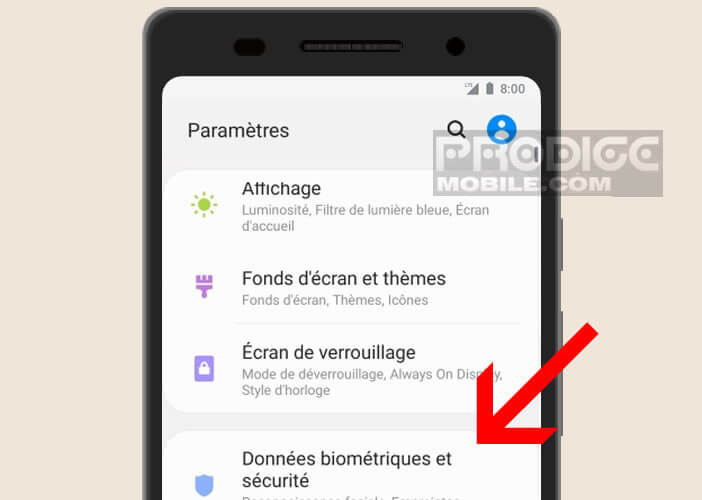
- Lesen Sie die Empfehlungen zur Verwendung der Option Face Unlock
- Klicken Sie auf die Schaltfläche Weiter
- Drücken Sie Passwort oder PIN, um ein Substitutionssperrsystem festzulegen. Sie werden beim Starten Ihres Telefons oder bei Problemen mit Ihrer Gesichtserkennung nach diesem Geheimcode gefragt. Sicher aufbewahren
- Das System fragt Sie, ob Sie eine Brille tragen. Antworte ja oder nein
- Platzieren Sie den Fotosensor auf der Vorderseite des S10 vor Ihrem Gesicht. Achten Sie darauf, dass Ihr Gesicht nicht aus dem Rahmen herausragt.
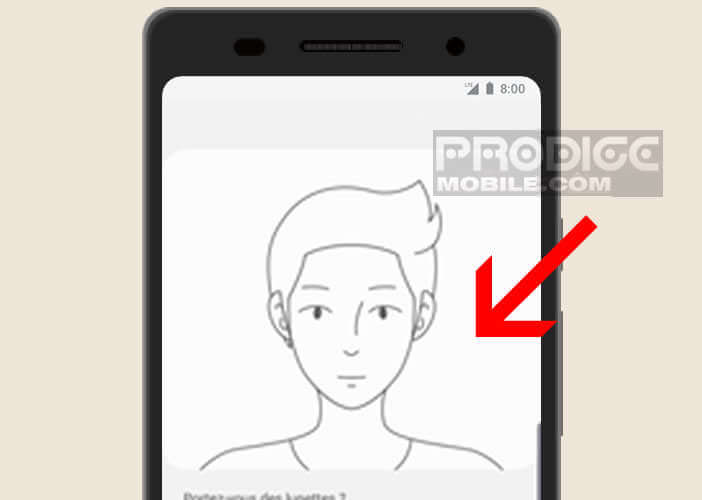
- Warten Sie einige Momente, bis das Telefon Ihr Gesicht registriert hat
Beachten Sie, dass Sie die Option Schnellere Erkennung aktivieren können, um das Aufwecken Ihres Smartphones aus dem Ruhezustand zu beschleunigen. Bitte beachten Sie, dass diese Option das Risiko von Hacking erhöht. Diese Lösung ist weniger sicher als der Fingerabdruckleser, aber viel schneller. Es liegt an Ihnen zu sehen, ob der Schutz Ihrer Daten eine absolute Priorität darstellt.